И так, продолжаю находить не логичные моменты в T-Flex CAD. Но, прежде чем начать, скажу, что тифлекс довольно мощная штука и очень шустрая. К примеру в ней просто суперская чертилка (эскизник), параметрика просто обалденная (все параметры можно связать между собой, а при черчении линии и так между собой становятся зависимыми), так же очень крутой редактор переменных с подсветкой синтаксиса, очень просто делать сборки (даже не вдаваясь в то, что такое локальные системы координат и т.д.), очень легко делать диалоговые окна (так называемые мини-САПР) без всякого программирования, ну и ещё, ещё…
Где логика?
- В тифлексе (так проще писать) понаделали кучу типов профилей (т.е. линии построения, которые включают в себя отрезки, дуги, окружности ну и т.д.), которые отвечают за свои функции и если профиль не подходит под определённые настройки, то операция попросту не сработает.
Вот сколько типов профилей существует:
Трасса, 3Д путь, Спиральный 3Д путь, и ещё профиль, который непосредственно строится на плоскости. Зачем всё это, когда можно сделать один единственный тип профиля и использовать его по назначению в зависимости от ситуации.
Знакомство с T-Flex CAD. Часть 1.
2. Операция « Симметрия ». Состоит из пяти(!) опций, которые выбираются, в зависимости от ваших потребностей:

Это, Симметрия операций , Симметрия элементов построений (3д узлы и т.д), Симметрия тел , Симметрия граней , Симметрия фрагментов .
И вот как выглядит эта операция в Autodesk Inventor:

Т.е. в инвенторе вы выбрали то, что вам нужно, выбрали плоскость симметрии и всё, программа сама всё просчитает в зависимости от того, что вы выбрали.
В тифлексе же полная нелогичность. Как вы думаете, какая опция отвечает за операцию симметрии выреза? Думаете сам вопрос намекает на ответ? 🙂 Да не тут то было. Это опция Симметрия граней 🙂 Но здесь, если копнуть дальше, всё намного печальнее, если вырез посложнее обычного отверстия. Вам придётся выбирать каждую грань(. ) этого выреза, чтобы операция сработала, как надо.
А сама опция Симметрия операций (у которой слово «операций» несовместимо с действительностью) работает только на самых простых элементах, и то далеко не совсем корректно.
3. 3Д узлы . Это таинственные сущности тифлекса, которые представляют собой точку, которая видна как в эскизе (2д), так и в 3д пространстве (в отличие от обычных точек, которые видны лишь в эскизе). Нужна для указания центров отверстий, создания локальных систем координат, указания пересечения плоскостей и прочей привязки. Но, в чём неудобство.
После создания 3д узла в эскизе нужно всё время подтверждать это действие, т.е. выбрали создание узла, щёлкнули в нужное место, подтвердили нажатием ентера и т.д. Это намного дольше, чем просто размещать узлы без подтверждения. Хотя, обычные 2д узлы ставятся без этого самого подтверждения.
4. Слои, уровни, приоритеты, имена, цвет… Вот сколько элементов различия и видимости существует в тифлексе. И если с именами (название операций и элементов) и цветом (цвет каждого построения в эскизе является отдельным профилем, что очень удобно), а так же слоями всё понятно, то зачем создавать уровни и приоритеты? Внести немного путаницы и в так донельзя запутанную программу?
5. Видимость профилей (эскизов) во время создания другого эскиза.
Это ещё одна особенность тифлекса, которая присуща только ему, в остальных же программах, включая инвентор, этого нет.
И так. Допустим, на плоскости Сверху я сделал один эскиз, вышел из построения и строю другой на этой же плоскости. Предыдущий эскиз всё равно виден на новом эскизе и заслоняет своими построениями новый, даже если я создаю его другим цветом. Как этого избежать? Разработчики рекомендуют помещать построения в разные слои, назначать разные уровни и приоритеты.
Но… Во-первых, это дополнительное время (а ещё надо в этом разобраться, что далеко не так просто), во-вторых, применение слоёв работает со сбоями и не понятно как (об этом дальше). В общем то ещё веселье. А не проще было бы сделать скрытие каждого эскиза через значок глаза, который работает только в 3д пространстве?
Вот, посмотрите:

Видите, напротив каждого профиля (эскиза) значок глаза, который отвечает за видимость профиля в 3д пространстве. А что, так трудно сделать, чтобы этот глаз работал бы ещё и в 2д построениях. Или по логике разработчиков намного лучше и быстрее заморачиваться со слоями, уровнями и приоритетами?
Слои хорошая штука, они есть в каждой программе и всё бы ничего, если бы они не работали как надо в тифлексе.
И так. В эскизе я создаю некоторый чертёж, затем хочу на этой же плоскости создать ещё один. Я создаю новый слой, предыдущий чертёж помещаю в этот слой, затем начинаю новый чертёж, создав ещё один слой специально для него.
Уже на этом шаге начинаются прелести жизни, т.к. не понятно, как сделать нужный слой активным (кстати этого нет даже в документации). Выбор слоя на панели слоёв даёт временный эффект, слои всё время сбиваются во время черчения и создания элементов, приходится каждый раз следить за тем, что ты находишься на нужном слое. К тому же, выбор слоёв различается на панели слоёв в ленте программы и в окне слоёв в панели управления слева. Параметры слоя можно посмотреть только в панели на ленте, а слева нет (тогда зачем она там), рабочий слой никак не выделяется в панели слева и его, как я уже и писал, невозможно сделать рабочим, т.е. активным.
Ещё у слоёв есть разделение по цвету, кроме цвета самого профиля. Так вот. На цвет слоя влияет его видимость в 3д пространстве, а так же в дереве построений при создании и пересчёте операций. К примеру я так и не понял, во время каких действий у меня всё время слетает цвет слоя на синий, из-за этого почти вся модель пропадает, а в дереве построений сплошные ошибки. Казалось бы, цвет слоя, это просто его различие и он никак не должен влиять на построения, однако это так.
Т.е. полная неразбериха. К примеру в скетчапе, я двойным кликом по слою делаю его активным (его название становится жирным) и он так и будет таковым оставаться при любых операциях, мне не надо думать, на нужном слое я нахожусь или нет. В тифлексе же слои никак не фиксируются и при создании нового элемента запросто слой может переключиться на основной.
С материалами тоже заморочки. К примеру, я не могу перенести материал из библиотеки на отдельную грань, т.к. при этом материал применяется ко всему телу. А чтобы применить к грани, нужно выбрать эту грань и в контекстном меню выбрать пункт «Создать операцию наложения материала». Зачем? Не проще просто перетащить материал ну нужную часть модели?
Это же относится и к отдельным операциям, к примеру операции Сглаживания: почему я не могу перенести материал прямо на эту операцию? Почему в операциях в контекстном меню нет пункта «Создать операцию наложения материала»? Почему всё так сложно и не логично?
Дальше. Допустим я применил материал к телу или грани. Данный материал появляется в дереве построения в разделе материалов. Спустя время (или сразу) мне захотелось удалить этот материал. Я выбираю материал в дереве построений, нажимаю клавишу Del и выскакивает окно, что будут удалены все элементы, связанные с этим материалом (в случае тела, удалено будет всё тело).
В смысле? Это же просто материал, при чём здесь все элементы построения? Это как взять и смыть краску с автомобиля. И даже предвидя ответ разработчиков, что мол материал это не просто покрытие, а физическая характеристика тела, мне всё равно не понятен такой подход.
Наберётся ещё с десяток, другой, всяких нелогичностей, но пока, я думаю, хватит 🙂
Работайте с той программой, в которой вам будет легко и комфортно, и никого не слушайте, даже меня.
Источник: dixiony.livejournal.com
Бесплатная программа T-FLEX CAD Online

T-FLEX CAD — система автоматизированного проектирования, объединяет в себе 3D- и 2D-функционал, обладает обширным инструментарием для создания параметрических и непараметрических чертежей деталей и сборок, а также для оформления конструкторской документации. При этом она обеспечивает полную поддержку как ЕСКД, так и зарубежных стандартов. Программа имеет бесплатную версию, которую можно использовать в личных и учебных целях. Бесплатная версия содержит ряд ограничений, с которыми можно ознакомиться на сайте разработчика. Есть функция экспорта объектов в формат для 3D-печати.

Разработчик позиционирует программу T-FLEX CAD как полностью параметрическую, основанную на новом подходе к созданию САПР и к интуитивно понятному проектированию параметрических моделей. В T-FLEX CAD элементы модели могут быть связаны параметрами и геометрическими отношениями (параллельность, перпендикулярность, касание и т.д.). Все параметры чертежа могут быть выражены с помощью переменных, рассчитаны по формулам, выбраны из баз данных. Любой чертеж или 3D модель могут быть включены в пользовательскую библиотеку, а создание библиотек не требует обращения к разработчикам или программистам. Нет необходимости приобретения специальных модулей создания библиотек – все входит в стандартную поставку системы.

Бесплатную учебную версию программы T-FLEX CAD от платной отличают следующие функции:
- При сохранении документа создаётся файл в формате, отличном от формата обычной версии T-FLEX CAD (.grs). Данные файлы не могут быть прочитаны в коммерческой версии T-FLEX CAD.
- При печати чертежей по периметру листа выводится надпись мелким шрифтом «Напечатано в учебной версии T-FLEX CAD».
- При печати отсутствует возможность вывода большого формата с разбивкой на несколько листов для последующей склейки.
- Экспорт 3D-моделей осуществляется только в сеточные форматы (STL, VRML, OBJ, PLY, 3D PDF, X3D и U3D).
- Нет возможности импорта файлов формата Parasolid.
- Отсутствует возможность использования систем управления документооборотом, в частности, T-FLEX DOCs.
- Отсутствует возможность формирования и редактирования спецификаций.
- Отсутствует возможность подключения дополнительных модулей T-FLEX CAD, а также приложений, использующих API T-FLEX CAD.
- Ограничены возможности по использованию конечно-элементного анализа и динамического анализа. Списки ограничений доступны в соответствующих разделах справки T-FLEX CAD.
- Недоступна команда «Техническая поддержка».
- Отсутствует возможность деталировки фрагментов.
- Отсутствует возможность создания и редактирования сценариев анимации.
Вывод
Учебная версия программы T-FLEX CAD разработана для личного пользования, а также применения в учебных целях. Существует ряд ограничений по сравнению с платной программой, но бесплатной версии вполне достаточно для ознакомления с большинством функций.
Источник: freeanalogs.ru
T-FLEX CAD 17 – самая быстрая САПР?
Подпишитесь на автора, если вам нравятся его публикации. Тогда вы будете получать уведомления о его новых статьях.
Отписаться от уведомлений вы всегда сможете в профиле автора.

Друзья!
Все мы уже давно привыкли, что самые лучшие САПР у иностранного производителя. Впрочем, как и большинство других продуктов. Но действительно ли это так? Сегодня мы подготовили для вас особенно интересный материал. Протестируем насколько быстро работает отечественная система T-FLEX CAD 17 со сборкой, состоящей из 1,5 МИЛЛИОНОВ деталей!
Использовать при этом мы будем не дорогостоящую рабочую станцию, а обычный, почти «игровой» компьютер.
Читайте в нашей статье:
С давних времён среди отечественных инженеров бытует мнение, что лидирующие позиции на рынке САПР занимают иностранные решения. Считается, что если вы проектируете небольшое простое изделие, то еще можно использовать отечественную САПР. Но если вы проектируете действительно сложные и сверхсложные изделия из любой высокотехнологичной отрасли, без тяжелого иностранного САПР якобы никак не обойтись. При этом, если спросить, что же такого особенного умеют иностранные тяжёлые САПР, ответ чаще всего одинаковый – «Только в них можно работать с действительно сложными сборками и создавать качественную сложную геометрию».
Возможно, несколько лет назад дело обстояло именно так, и тяжёлые иностранные САПР были вне конкуренции. Но сегодня, после выхода 17-й версии отечественной системы T-FLEX CAD 17 ситуация изменилась.
T-FLEX CAD 17 позволяет создавать высококачественную геометрию, достаточную для создания самых сложных изделий – статью об этом читайте на нашем сайте. Кроме того, в T-FLEX CAD 17 можно комфортно работать со сборками, состоящими из сотен тысяч (и даже миллионов!) деталей, используя при этом не дорогостоящую рабочую станцию, а обычный, почти «игровой» компьютер.
Что ж, давайте не будем голословными. Протестируем насколько быстро работает T-FLEX CAD 17 со сборкой, состоящей из 1,5 МИЛЛИОНОВ деталей!
Когда 100500 деталей — это слишком мало
Но прежде чем приступить непосредственно к тестированию нам нужна сборка, состоящая из 1,5 миллионов деталей. Причём мы хотим, чтобы геометрия деталей была сложной – просто кубики нас не устроят. Что ж, воспользуемся уже имеющимися у нас и спроектированными нашими специалистами моделями Конвертоплана (60 000 тел) и Самолёта (49 000 тел). Сложность и проработку данных моделей можно оценить на двух видео ниже.
Эти сборки станут подсборками в нашей демонстрационной модели. Чтобы перейти рубеж в 1,5 миллиона тел, нам понадобится 12 самолётов и 16 конвертопланов.
T-FLEX CAD 17 – к тестированию подготовлен!
Сразу приведём характеристики ПК, на котором проводилось тестирование:
Операционная система: Windows 10
Дисковый накопитель: SSD
Оперативная память: 64 ГБ
Процессор: Intel Core i7-8700 3.20 ГГц
Видеокарта: NVidia GeForce RTX 2070 Super
Процесс тестирования – на видео ниже.
Итак, видео выше демонстрирует работу со сборкой в T-FLEX CAD 17 в режиме реального времени. В сборке 1 555 778 тел. Твердотельная геометрия полностью загружена, иными словами, перед нами полноценная инженерная модель, а не 3D-картинка, состоящая лишь из полигонов.
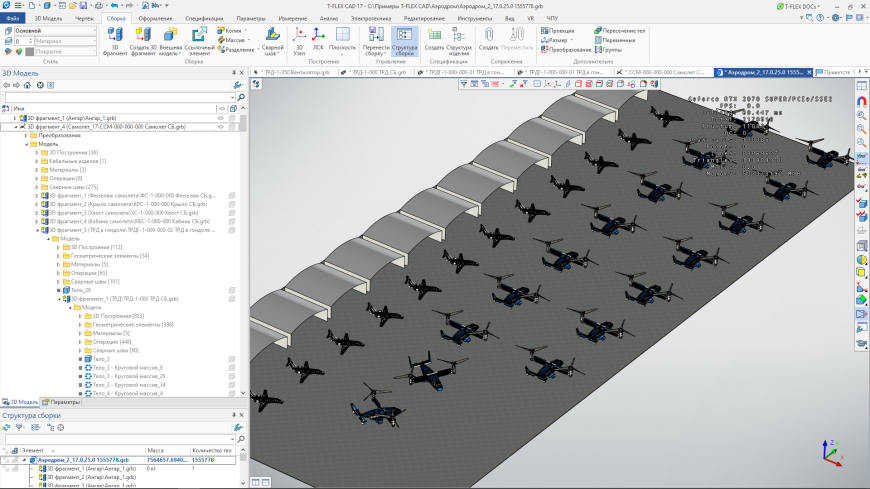
Рис.1. Твердотельная модель
В целом, демонстрируемое видео говорит само за себя – T-FLEX CAD 17 легко справляется с такой сборкой.
Стоит, однако, дать несколько комментариев по поводу того, что именно происходит в видео.
В самом начале видео, взглянув на количество тел, отображаемых в окне Структура Сборки, вы можете убедиться, что сборка действительно содержит более чем 1,5 миллиона тел. В верхней правой части 3D окна можно увидеть используемую модель видеокарты и то, сколько FPS она выдаёт при вращении всей сцены. Справа снизу – таймер программы записи с экрана, демонстрирующий, что всё честно и никаких сшивок в видео нет.
На 30-й секунде вы можете увидеть в режиме прозрачности один из элементов сборки (отдельный самолёт). Как видите, модель имеет полную детализацию без каких-либо упрощений.
На 45-й секунде вы можете увидеть, что отдельные элементы сборочной модели доступны для редактирования – мы меняем прозрачность и цвет у отдельных деталей.
На временной отметке 1:15 мы показываем применение динамических сечений. Обратите внимание на динамическую подсветку граней модели и на то, что сечение отрисовывается с материалом – такая отрисовка может быть выполнена только в том случае, если модель имеет твердотельную геометрию.
На 2-й минуте мы показываем раскрытие дерева 3D модели на всю глубину – вплоть до отдельных деталей и операций. Обратите внимание, что при движении по дереву модели в 3D окне подсвечиваются соответствующие сборочные единицы и детали!
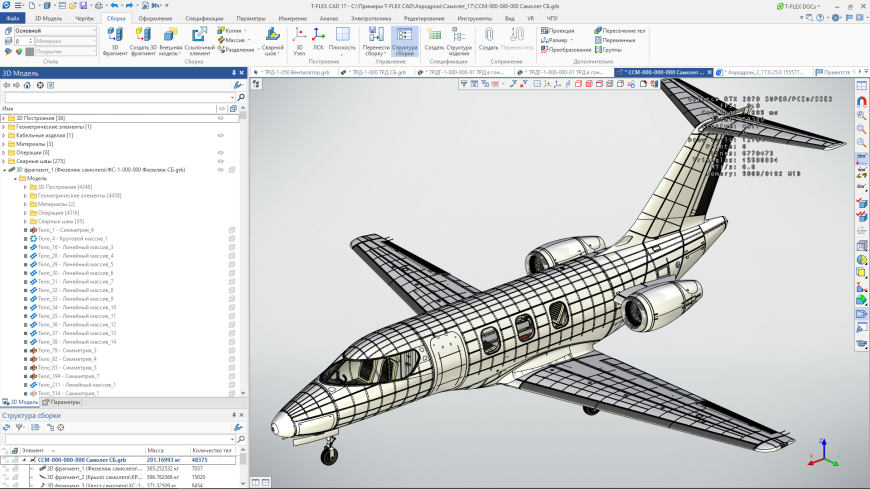
Рис.2. Модель самолета
На временной отметке 2:35 мы показываем то, насколько быстро происходит открытие сборочной единицы, состоящей из почти 50 000 деталей. Процесс занимает менее 10 секунд, а открытая сборка отображается в 3D окне со скоростью близкой к 60 FPS.

Рис.3. Модель турбореактивного двигателя
На 4-й минуте мы углубляемся в дерево модели и показываем модель турбореактивного двигателя, входящего в сборку, а также демонстрируем сложность геометрии одной из составляющих его деталей.

Рис.4. Моноколесо турбореактивного двигателя
В завершение видео мы демонстрируем работу фотореализма в T-FLEX CAD 17 в режиме реального времени. Получается красиво! И это на сборке, состоящей из более 5000 тел.

Рис.5. Возможности фотореализма T-FLEX CAD 17
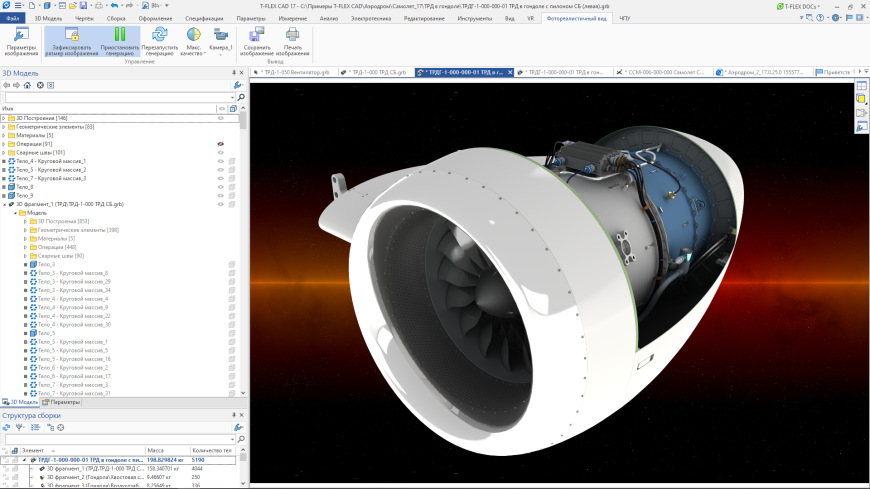
Рис.6. Работа фотореализма на примере турбореактивного двигателя
Итоги тестирования
Как видите, T-FLEX CAD 17 имеет крайне высокую производительность, позволяя комфортно работать со сложными и сверхсложными сборками от десятков тысяч до более миллиона тел. Более того, мы, разработчики компании «Топ Системы», считаем наш САПР T-FLEX CAD одним из самых производительных в мире.
Остались вопросы по проведённому тестированию? Ждём ваших комментариев к статье!
Подпишитесь на автора
Подпишитесь на автора, если вам нравятся его публикации. Тогда вы будете получать уведомления о его новых статьях.
Отписаться от уведомлений вы всегда сможете в профиле автора.
Источник: 3dtoday.ru